InDesign把彩色文档变成黑白的教程
时间:2023-09-13 13:48:11作者:极光下载站人气:691
indesign是一款桌面出版和版面设计软件,它的应用范围是很广泛的,能够很好的满足用户的使用需要,例如用户可以用它来制作出杂志、海报、书籍或是宣传册等,为用户带来了不错的体验,因此InDesign软件受到了不少用户的喜欢,当用户在使用InDesign软件时,制作出了一个彩色的文档文件,用户想要将其变成黑白样式,应该怎么来操作实现呢,其实这个问题是很好解决的,用户直接在导出窗口中将保存类型设置为pdf打印格式,接着在打开的窗口中找到输出选项卡中来设置黑白颜色即可解决问题,那么接下来就让小编来向大家分享一下InDesign将彩色文档变成黑白的方法教程吧,希望用户能够喜欢。

方法步骤
1.用户在电脑桌面上打开InDesign软件,并来到编辑页面上来进行设置

2.接着点击页面上方的菜单栏中点击文件选项,在弹出来的下拉选项卡中用户选择导出选项
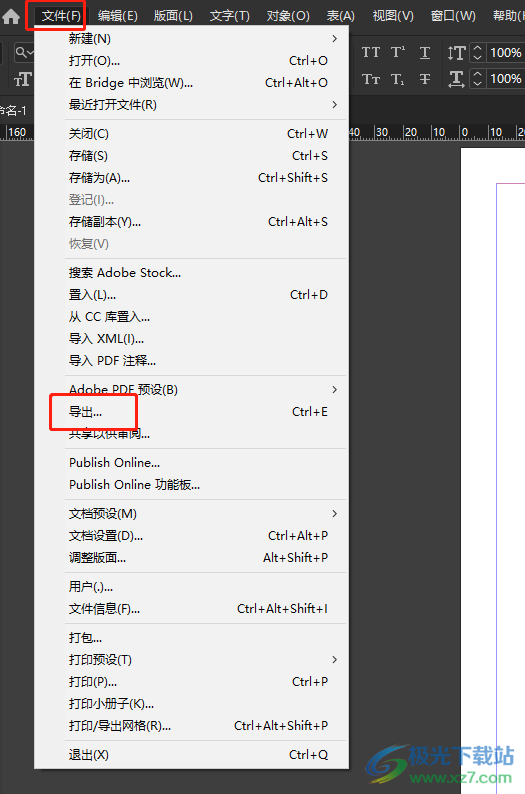
3.这时进入到导出窗口中,用户设置好保存路径后,将其中的保存类型设置为pdf打印格式化,然后按下保存按钮
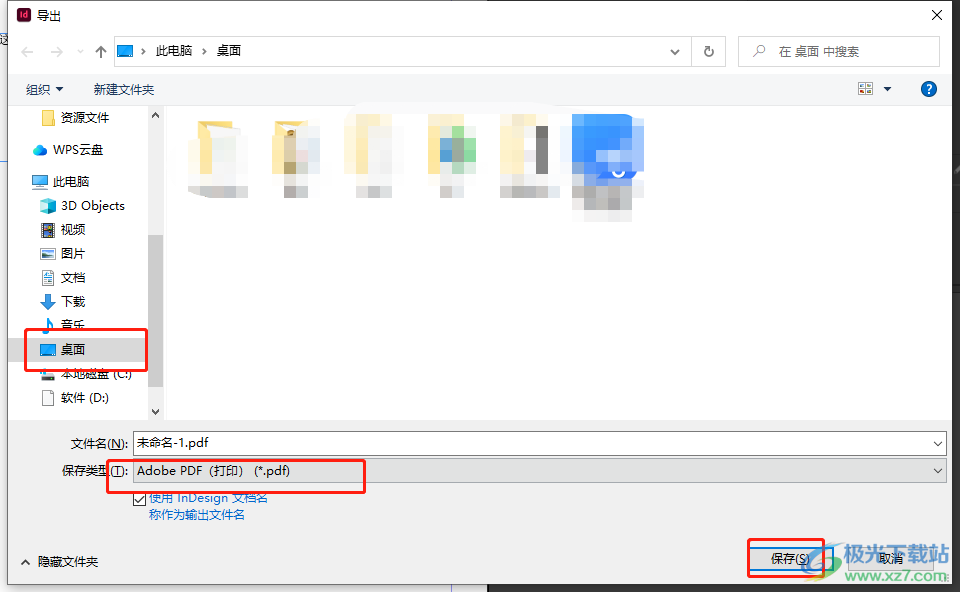
4.在打开的导出Adobe pdf窗口中,用户将左侧的选项卡切换到输出选项卡上
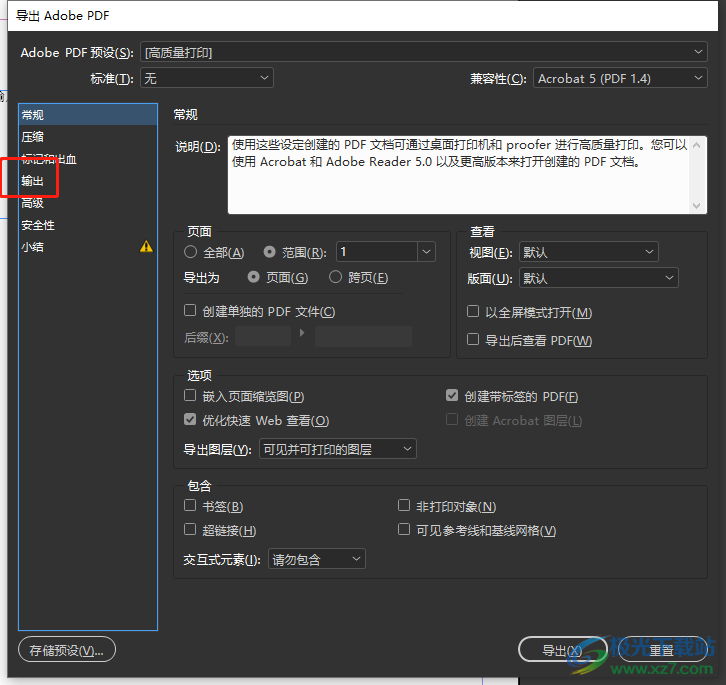
5.然后点击颜色转换的下拉箭头,在弹出来的选项卡中用户选择转换为目标配置文件选项
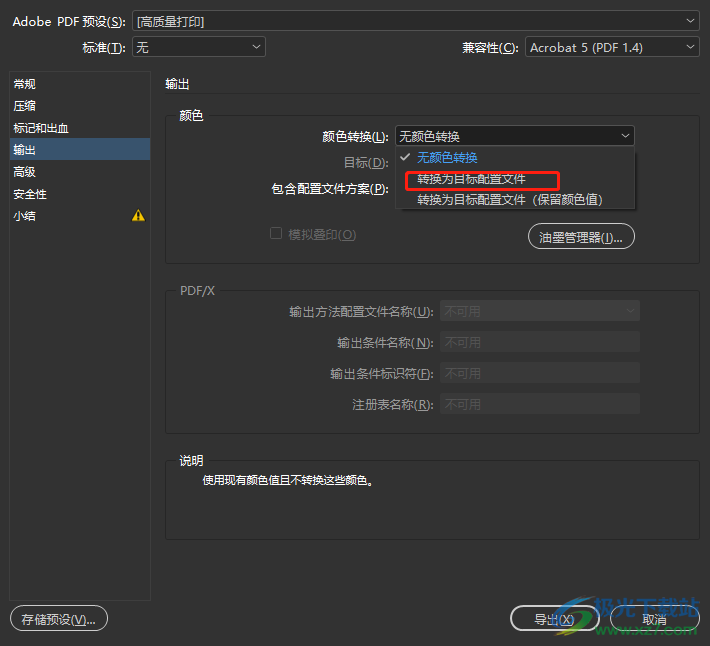
6.接着在下方的目标选项卡中,用户找到其中的黑色和白色选项即可解决问题
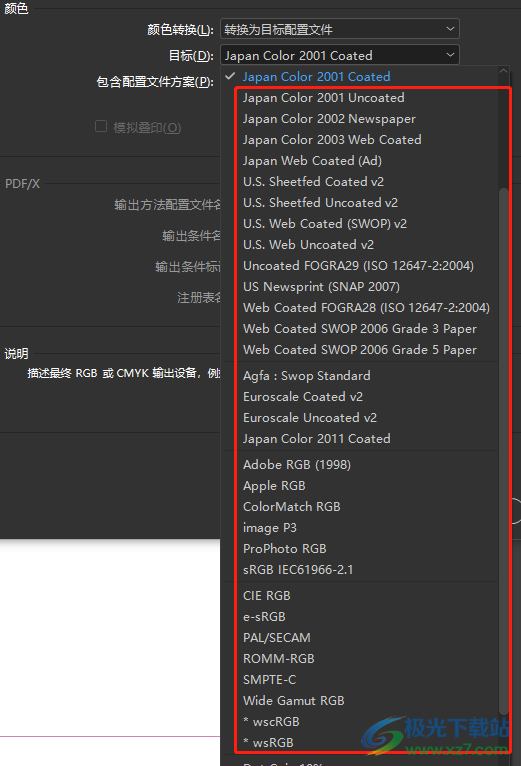
7.最后用户在窗口的右下角按下导出按钮,即可成功将彩色文档变成黑白了
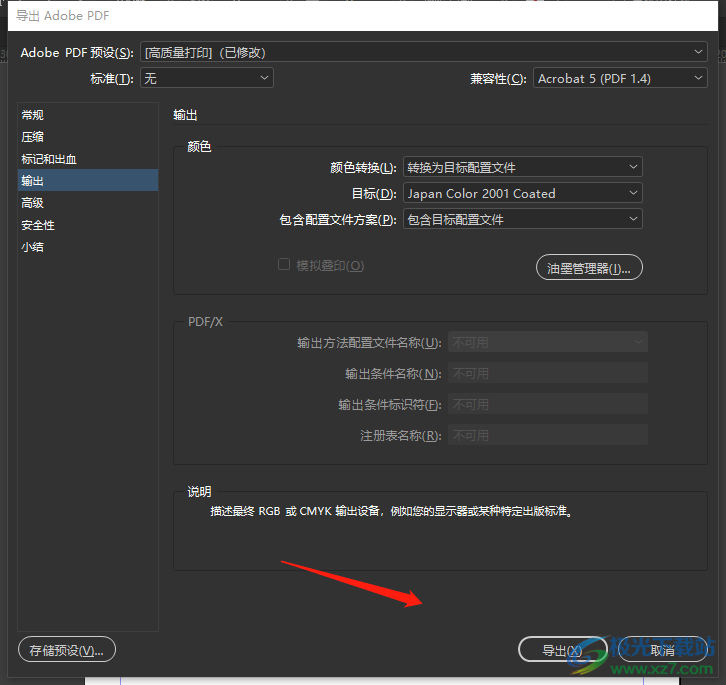
以上就是小编对用户提出问题整理出来的方法步骤,用户从中知道了大致的操作过程为文件——导出——设置pdf打印格式——输出——转换为目标偶配置文件——选择黑色和白色选项这几步,方法简单易懂,因此感兴趣的用户可以跟着小编的教程操作试试看。

大小:1.18 GB版本:v18.2.1.455 环境:WinXP, Win7, Win8, Win10, WinAll
- 进入下载
相关推荐
相关下载
热门阅览
- 1百度网盘分享密码暴力破解方法,怎么破解百度网盘加密链接
- 2keyshot6破解安装步骤-keyshot6破解安装教程
- 3apktool手机版使用教程-apktool使用方法
- 4mac版steam怎么设置中文 steam mac版设置中文教程
- 5抖音推荐怎么设置页面?抖音推荐界面重新设置教程
- 6电脑怎么开启VT 如何开启VT的详细教程!
- 7掌上英雄联盟怎么注销账号?掌上英雄联盟怎么退出登录
- 8rar文件怎么打开?如何打开rar格式文件
- 9掌上wegame怎么查别人战绩?掌上wegame怎么看别人英雄联盟战绩
- 10qq邮箱格式怎么写?qq邮箱格式是什么样的以及注册英文邮箱的方法
- 11怎么安装会声会影x7?会声会影x7安装教程
- 12Word文档中轻松实现两行对齐?word文档两行文字怎么对齐?
网友评论